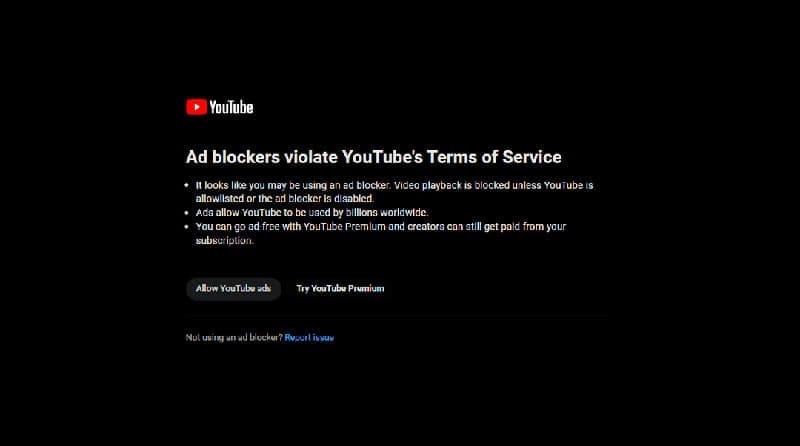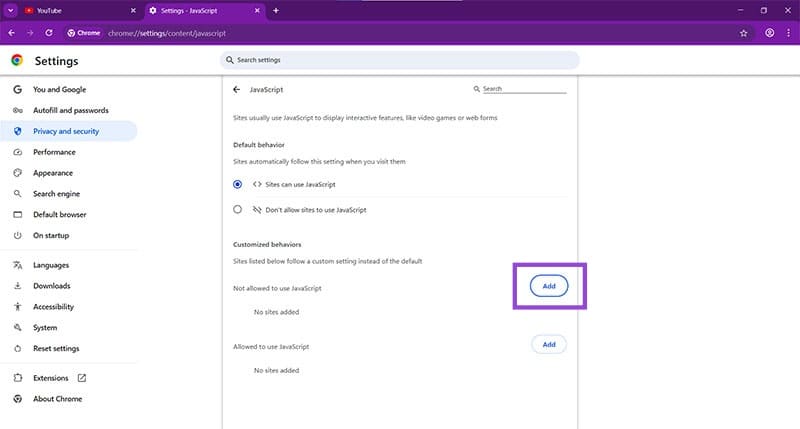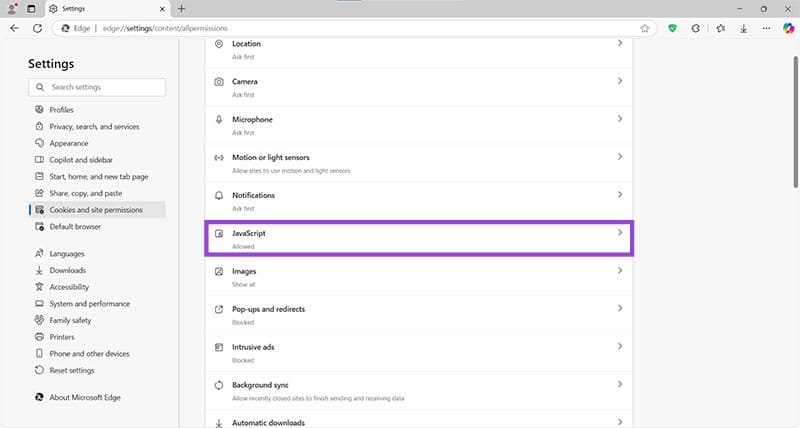حل مشكلة اكتشاف AdBlock على يوتيوب بدون تعطيل الإعلانات
رسالة اكتشاف AdBlock على YouTube أصبحت تظهر للكثير من المستخدمين وتمنعهم من مشاهدة الفيديوهات بسهولة. لحسن الحظ توجد طرق فعالة لتجاوز هذا المنع دون الحاجة إلى تعطيل أداة حظر الإعلانات تمامًا أو فقدان تجربة التصفح المريحة. في هذا الدليل، ستتعرف على الخطوات البسيطة التي تساعدك على تشغيل الفيديوهات بدون مقاطعة.
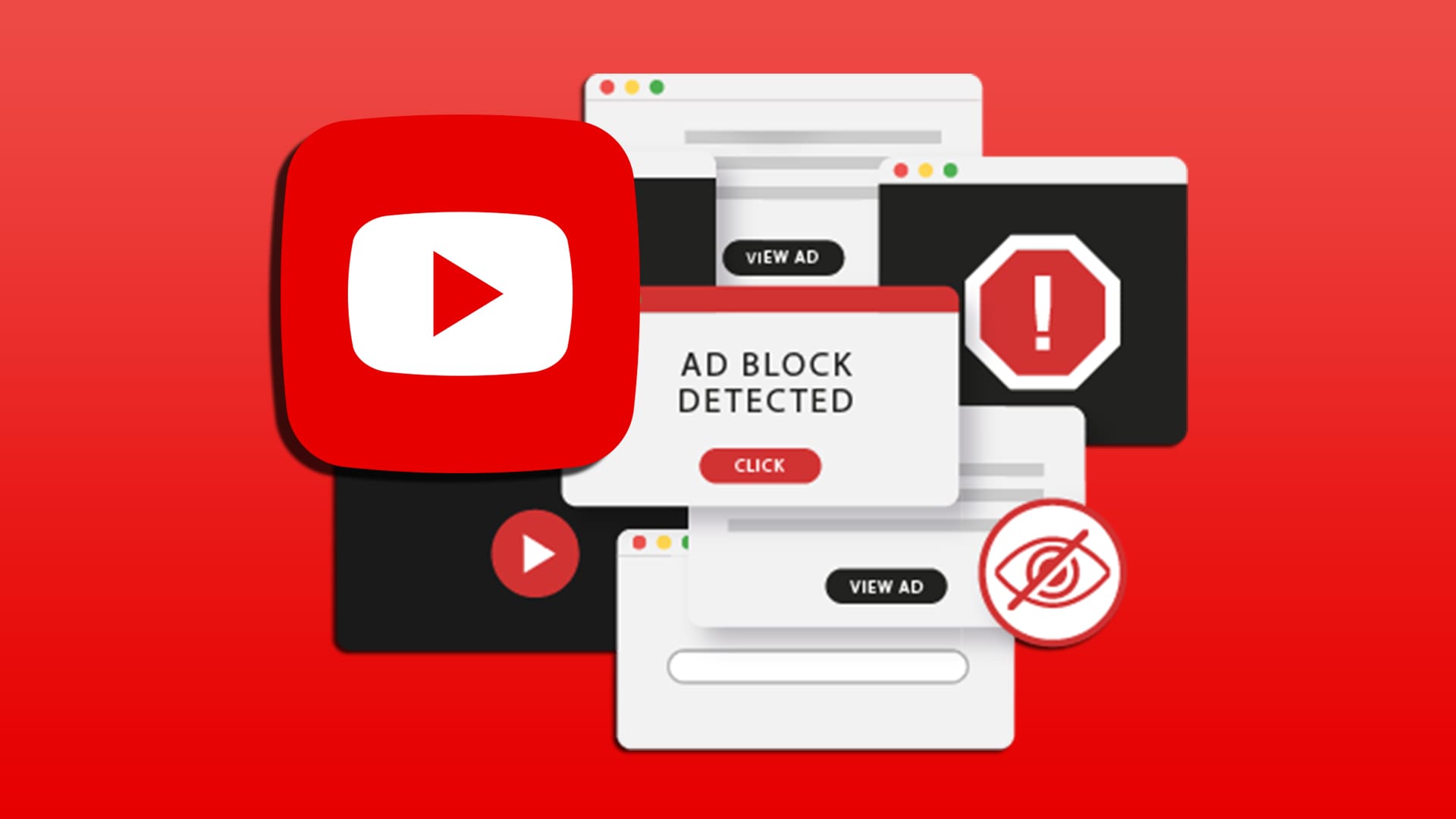
نصائح سريعة
- يُجري يوتيوب مؤخرًا حملةً صارمةً على أدوات حظر الإعلانات باستخدام أساليب منع AdBlock.
- وقد ابتكر العديد من المطورين حلولًا بديلة لهذه المشكلة، بما في ذلك الإضافات وبرامج إدارة النصوص البرمجية.
- يمكنك أيضًا استخدام أدوات حظر إعلانات أكثر فعالية لتجاوز البروتوكولات.
- إذا فشلت جميع الحلول الأخرى، فاختر عضوية مميزة.
مع ازدياد انتشار الإعلانات على يوتيوب، ازدادت أيضًا طرق تجنبها. تلعب أدوات حظر الإعلانات – بما في ذلك AdBlock، أشهرها على الأرجح – دورًا كبيرًا في تجربة التصفح الحديثة، حيث تحمي المستخدمين من الرسائل غير المرغوب فيها والاحتيال.
ومع ذلك، تُعد الإعلانات أيضًا مصدرًا رئيسيًا لإيرادات العديد من المواقع، بما في ذلك يوتيوب. لم تكن أحدث حملة قمعية للمنصة على أدوات حظر الإعلانات هي الأولى من نوعها، ولكنها كذلك بالنسبة للعديد من المستخدمين. إذا كنت تتساءل عن كيفية تجاوز هذا الإجراء المُحبط، فستقدم لك هذه المقالة بعض الحلول.
نصائحنا حول كيفية تعطيل منع AdBlock على يوتيوب
يُعدّ منع AdBlock أمرًا مُحبطًا. ولذلك، جمعنا عدة طرق مختلفة (بعضها أكثر تعقيدًا من غيرها) لتعطيل AdBlock على YouTube لإلغاء تحذير مانع الإعلانات والعودة إلى المتعة:
تعطيل JavaScript
تستخدم العديد من أدوات منع AdBlock JavaScript للكشف عن حاصرات الإعلانات ومواجهتها على مواقعها. ويشمل ذلك YouTube، مع أن تعطيل JavaScript قد يُعطّل بعض وظائف الموقع. بناءً على متصفحك، يمكنك تجاوز النافذة المنبثقة مع إبقاء مانع الإعلانات قيد التشغيل. إليك الطريقة:
على Google Chrome:
1. في شريط البحث، انسخ رابط YouTube.
2. انقر على زر “المزيد” (النقاط الثلاث) أعلى يمين المتصفح، ثم اختر “الإعدادات”.
3. في النافذة الجديدة التي تظهر، اختر “الخصوصية والأمان” من الشريط الجانبي.
4. قم بالتمرير لأسفل إلى “إعدادات الموقع” في القائمة الفرعية.
5. في القائمة الجديدة، انتقل إلى “JavaScript”.
6. انقر فوق الزر “إضافة” بجوار “غير مسموح باستخدام JavaScript” وأضف عنوان URL الخاص بـ YouTube إلى القائمة.
7. انقر فوق “إضافة”، وبمجرد الانتهاء من ذلك، يجب أن تكون قادرًا على استخدام YouTube على Chrome دون ظهور النافذة المنبثقة.
بالنسبة لمتصفح Microsoft Edge، العملية مشابهة جدًا:
1. انسخ رابط YouTube وافتح الإعدادات عبر زر “المزيد”.
2. اختر “ملفات تعريف الارتباط وأذونات الموقع” من شريط الإعدادات الجانبي.
3. انقر فوق “جميع الأذونات” من القائمة الفرعية.
4. قم بالتمرير لأسفل إلى “JavaScript” وانقر فوقه.
5. انقر فوق الزر “إضافة” بجوار “حظر” والصق عنوان URL الخاص بموقع YouTube في النافذة المنبثقة. بعد الانتهاء، انقر على زر “إضافة”.
يأتي متصفح فايرفوكس مزودًا بإضافته الخاصة (تعطيل جافا سكريبت) التي تتيح لك تعطيله بسرعة على أي موقع تختاره.
الإضافات ومديرو النصوص البرمجية
هناك العديد من الأشخاص الذين لا يفضلون منع AdBlock، وبعضهم مطورون. تحتوي معظم المتصفحات على مجموعة متنوعة من الإضافات والبرامج النصية الخارجية للمساعدة في تجاوز أحدث أساليب حظر الإعلانات في YouTube. بالإضافة إلى الإضافات المثبتة، يمكنك أيضًا استخدام أدوات مثل Tampermonkey لتثبيت وتشغيل مديري النصوص البرمجية المخصصين. والأفضل من ذلك، أن معظمها مجاني ويتم تحديثه باستمرار.
استخدام التطبيق
يتجاوز تطبيق YouTube منع AdBlock لأن الإعلانات مفعلة افتراضيًا. ولكن هذا ليس الحال مع اشتراك YouTube Premium الذي يتيح لك تجاوز الإعلانات. للأسف، لا يمكن تعطيل إعلانات YouTube تمامًا على أجهزة iPhone أو Android. لحسن الحظ، هناك حل بديل.
إذا كنت تستخدم مانع إعلانات على هاتفك، يمكنك إيقاف الإعلان الذي يعمل مؤقتًا والنقر على زر “مشاركة”. بعد ذلك، اختر مانع الإعلانات من قائمة التطبيقات وسيظل الفيديو خاليًا من الإعلانات. قد يتطلب الأمر جهدًا أكبر، ولكنه يستحق العناء مع الفيديوهات الطويلة.
تحديث أو ترقية أداة حظر الإعلانات
إذا تمكن يوتيوب فجأةً من تجاوز أداة حظر الإعلانات لعرض الإعلانات، فتأكد أن مطور أداة حظر الإعلانات على دراية بذلك أيضًا. تُحدّث معظم تطبيقات وإضافات أدوات حظر الإعلانات الشائعة باستمرار للاستجابة لأساليب منع حظر الإعلانات، مثل يوتيوب. غالبًا ما يكون لأدوات حظر الإعلانات المدفوعة وشبكات VPN حافز مالي أكبر للاستجابة لهذه التهديدات مقارنةً بالأدوات المجانية.
إذا تم حظرك فجأةً من منع الإعلانات بواسطة يوتيوب، فحاول تحديث أداة حظر الإعلانات أو فكّر في استخدام أداة أكثر فعالية.
جرّب متصفح Brave
لأن جوجل تمتلك يوتيوب، يواجه العديد من مستخدمي كروم صعوبة خاصة في منع حظر الإعلانات. Brave هو متصفح ويب مزود بأداة حظر إعلانات مدمجة. هذا يعني أنه يمكنه بسهولة تجنب اكتشاف يوتيوب له. المتصفح مجاني الاستخدام وسهل التنزيل على كل من جهاز الكمبيوتر والهاتف الذكي.
سجّل في التطبيق
قد يبدو هذا مُحبطًا للبعض، لكن الاشتراك في YouTube Premium يضمن لك عدم الحاجة لمشاهدة أي إعلان جديد أو القلق بشأن تثبيت أداة حظر إعلانات على YouTube مرة أخرى. ستحصل أيضًا على فترة تجريبية مجانية لمدة شهرين، ويمكنك الاختيار من بين باقات دفع متنوعة، بما في ذلك خصومات للعائلات والطلاب.
التغلب على مشكلة اكتشاف AdBlock على YouTube أصبح ممكنًا عبر خطوات بسيطة تضمن لك مشاهدة مقاطع الفيديو دون انقطاع. باستخدام الطرق الصحيحة، يمكنك الاستمتاع بتجربة تصفح مريحة دون الحاجة إلى تعطيل أدوات الحماية التي تعتمد عليها يوميًا.